您刚抵达一个新的国家,正兴奋地准备探索,但手机状态栏却显示出一条可怕的消息:“仅限SOS”。这是一种令人沮丧的体验,会让您感觉与世隔绝。别慌!这个常见问题通常很容易解决。本指南将引导您完成必要的故障排除步骤,以解决 iPhone 和安卓设备上 Yoho Mobile eSIM 的“仅限SOS”错误,让您能重新享受旅行。
在我们深入探讨修复方法之前,您确定您为旅程选择了最佳的数据套餐吗?通过 Yoho Mobile 灵活且经济实惠的 eSIM 套餐,您可以自定义数据流量、覆盖国家和使用时长,确保您只为所需付费。
为什么我的手机使用 eSIM 时会显示“仅限SOS”?
“仅限SOS”状态意味着您的手机无法连接到标准的蜂窝网络以进行通话、收发短信或使用数据,但仍然可以拨打紧急电话。这是一项安全功能,但当您需要查看谷歌地图或给家人发消息时却没什么帮助。Yoho Mobile no service SOS(Yoho Mobile 无服务 SOS)问题可能由以下几个原因引起:
- 激活未完成: 您的 eSIM 配置文件可能仍在激活过程中,这有时需要几分钟时间。
- 网络覆盖不佳: 您可能处于我们合作伙伴网络信号微弱或不存在的区域,例如偏远的国家公园或建筑深处。
- 设置不正确: “数据漫游”或 APN 等关键设置可能未针对您的 eSIM 进行正确配置。
- eSIM 未启用: 您手机设置中用于 Yoho Mobile eSIM 的蜂窝号码线路可能已关闭。
- 设备故障: 有时,罪魁祸首只是一个简单的软件错误,重启一下即可解决。

修复 eSIM 连接 SOS 问题的分步指南
请按部就班地完成这些步骤。您的连接很可能在您完成所有步骤之前就已恢复。
第 1 步:快速检查
- 开关飞行模式: 这是最简单的技巧。进入手机设置,打开飞行模式 30 秒,然后再关闭。这会强制您的手机重新扫描可用网络。
- 重启您的设备: 完全重启可以解决许多临时性的小故障。关闭手机,等待一分钟,然后重新开机。这是解决任何
iPhone eSIM SOS only fix(iPhone eSIM 仅限 SOS 修复)问题的关键一步。 - 检查您的位置: 如果您在地下室、电梯或偏远地区,尝试移动到视野更开阔的地方以获得更好的信号。
第 2 步:确认您的 Yoho Mobile eSIM 已激活并被选中
您需要确保您的手机已设置为使用 Yoho Mobile eSIM 来访问数据。
对于 iPhone:
- 前往 设置 > 蜂窝网络。
- 在 SIM 卡 下,检查您的 Yoho Mobile eSIM 是否已开启。
- 轻点 蜂窝数据 并选择您的 Yoho Mobile eSIM。
请记住,在 iOS 上使用 Yoho Mobile 的一大优点是设置简单。购买后,您只需点击“安装”——无需扫描二维码!如果您需要复习,请查看我们的 iOS 安装指南。
对于安卓:
- 前往 设置 > 网络和互联网 > SIM 卡。
- 轻点您的 Yoho Mobile eSIM,并确保 “使用 SIM 卡” 的开关已打开。
- 在 “移动数据” 偏好设置中,选择您的 Yoho Mobile eSIM。
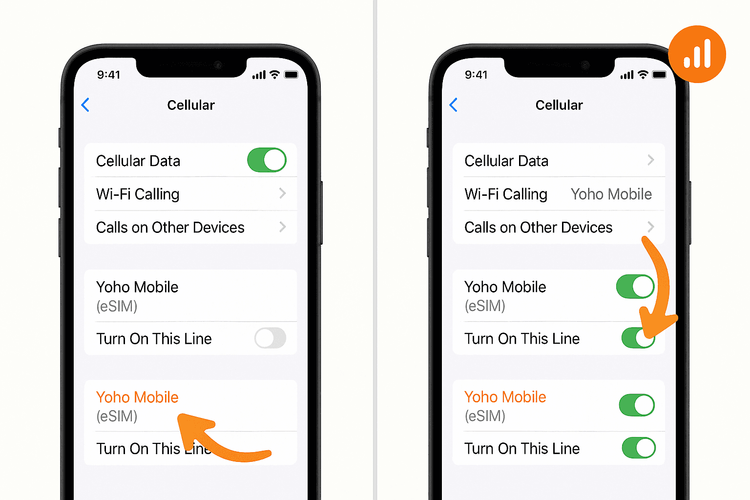
第 3 步:启用数据漫游
您的 Yoho Mobile eSIM 是通过在本地网络上“漫游”来工作的。因此,必须启用数据漫游才能连接。
- iPhone: 前往 设置 > 蜂窝网络 > 轻点您的 Yoho Mobile eSIM > 确保 数据漫游 开关已打开。
- 安卓: 前往 设置 > 网络和互联网 > SIM 卡 > 轻点您的 Yoho Mobile eSIM > 确保 漫游 开关已打开。
不用担心额外费用;漫游是您的预付费套餐的工作方式,费用已包含在您购买的套餐中。这是解决许多 fix eSIM connection SOS(修复 eSIM 连接 SOS)问题的常用方法。
第 4 步:手动选择网络运营商
如果您的手机没有自动连接,您可以通过手动选择一个支持的网络来推动它一下。
- 导航至您手机的蜂窝网络设置(iPhone 上是 设置 > 蜂窝网络 > 网络选择,安卓上是 设置 > 网络和互联网 > SIM 卡 > [您的 eSIM] > 自动选择网络)。
- 关闭 “自动” 开关。
- 您的手机将扫描所有可用网络。这可能需要几分钟时间。
- 从您的 Yoho Mobile 安装说明中提供的列表中选择一个不同的网络。如果第一个不起作用,请尝试支持列表中的另一个。
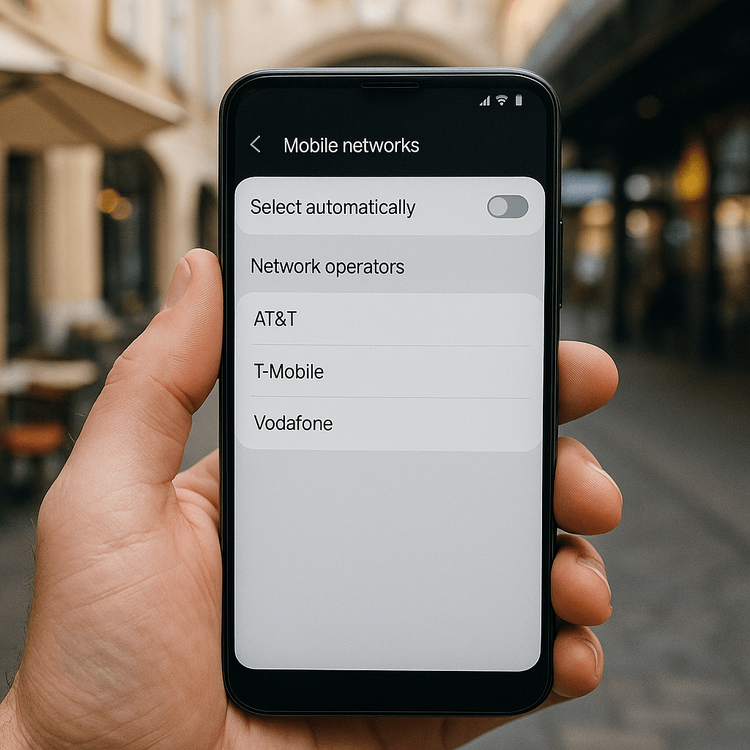
仍然卡住?高级步骤与 Yoho Care
如果您已经尝试了以上所有方法,但仍然看到“仅限SOS”,这里有几个最后的办法:
- 重置网络设置: 这会清除所有已保存的 Wi-Fi 网络和蓝牙设备,但通常能解决顽固的连接问题。在 iPhone 上,该选项位于 设置 > 通用 > 传输或还原 iPhone > 还原 > 还原网络设置。在安卓上,通常位于 系统 > 重置选项 > 重置 Wi-Fi、移动数据和蓝牙。
- 联系支持: 我们的团队随时准备为您提供帮助。请通过我们的 /contact 页面联系我们获取协助。
并且请记住,有了 Yoho Mobile,您永远不会真正孤单。我们独家的 Yoho Care 服务提供了一个安全网,确保即使您遇到技术问题或数据用完,也不会完全失联。这是给每位旅行者的安心保障。
常见问题解答 (FAQ)
如果我的安卓 eSIM 显示无服务,但我朋友的 iPhone 却能正常工作,我该怎么办?
这可能是由于不同的设备硬件或设置造成的。对于您的安卓 eSIM SOS 问题,最有效的步骤通常是手动选择网络运营商(见上文第 4 步)。此外,请访问我们的 eSIM 兼容设备列表 来仔细检查您的手机型号是否完全兼容 eSIM 技术。
Yoho Mobile eSIM 激活并获得服务需要多长时间?
激活通常在安装后立即完成。但是,有时您的手机可能需要 5-10 分钟才能在新网络上注册,尤其是在抵达一个新国家之后。如果时间更长,请从上述故障排除步骤开始。
如果我的 Yoho eSIM 处于“仅限SOS”状态,我还能用我的主号码接听电话吗?
是的,如果您在主 SIM 卡上启用了“Wi-Fi 通话”功能并且连接到 Wi-Fi,您可能仍然能够使用该号码拨打和接听电话。您的旅行 eSIM 处于“仅限SOS”状态不会影响您的主 SIM 卡连接其自身网络(如果有服务)或 Wi-Fi 的能力。
“仅限SOS”问题是否意味着我的 Yoho Mobile eSIM 有故障?
eSIM 配置文件本身出现故障的情况非常罕见。在超过 99% 的情况下,“仅限SOS”问题与设备设置、网络覆盖或简单的注册延迟有关。遵循本指南几乎总能解决问题。
结论
在您的 eSIM 上看到“仅限SOS”消息可能会让人心慌,但这很少是严重问题。通过系统地检查手机设置、确保您的 eSIM 已激活并启用了漫游,以及尝试手动选择网络,您就可以解决问题并恢复连接。有了 Yoho Mobile,您得到的不仅仅是数据;您还拥有一个可靠的旅行伙伴,以及像 Yoho Care 这样的创新功能作为您的后盾。
准备好享受无忧的旅行体验了吗?立即探索 Yoho Mobile 灵活的 eSIM 套餐,带着随时随地保持连接的信心去旅行吧。
